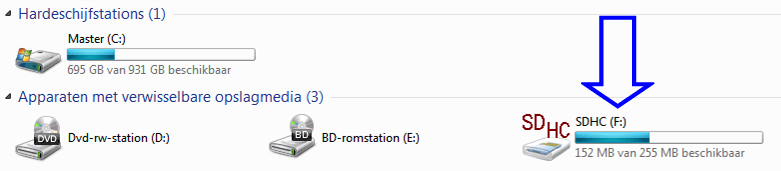Wij gebruiken cookies om uw ervaring beter te maken. Om te voldoen aan de cookie wetgeving, vragen we uw toestemming om de cookies te plaatsen. Meer informatie.
Handleiding - software updates, software herstel of installatie -
Indien uw wilt dat uw XBMC software geüpdate of hersteld dient te worden kunt u onderstaande stappen volgen,
De XBMC hoeft niet meer onze kant op, deze kunt u vanaf nu zelf herstellen / updaten:
Let op: Dit geld alleen voor de Raspberry Pi XBMC setjes, waaronder ook de TURBO setjes.
Ook zult u al uw huidige instellingen verliezen, dus favorieten zullen ook verdwijnen.
* De herstel software werkt alleen op Windows en niet op Mac..
U dient eerst een activatiecode aan te vragen, dit kan via de volgende website: Klik Hier
Stappenplan:
- U heeft nodig:
- Een Windows computer met een Kaartlezer.
- De SD kaart (en ook de USB stick als u een TURBO setje heeft).
- U download ons Update / Herstel pakket (SOS.rar) en u dient deze op te slaan op uw bureaublad: Download Hier
- U kunt SOS.rar nu openen.
- U vindt hier diverse bestanden.
- Zorg er nu voor dat de SD kaart van uw XBMC speler in de Kaartlezer zit en op uw computer is aangesloten.
- U opent nu het bestand "stap1.exe" openen die u in SOS.rar vindt.
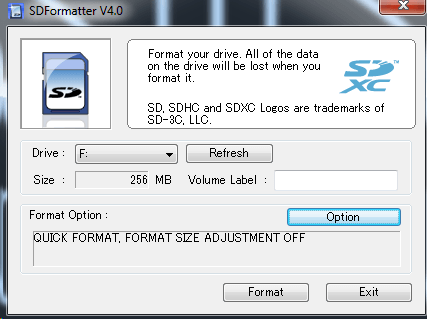
- Zorg ervoor dat u bij 'Drive:" uw juiste schijfletter kiest, deze kunt u terugvinden als u naar "Deze Computer" gaat, zie hieronder:
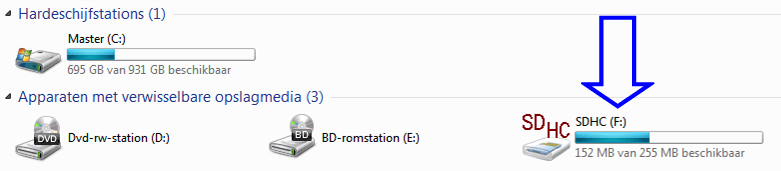
- Bij dit voorbeeld is het "F:"
- Druk daarna op de knop "Format" en daarna tweemaal op "OK".
- Als dit gelukt is drukt u nog eenmaal op "ÖK" en kunt u dit programma nu afsluiten.
- U opent nu het bestand "stap2.exe" openen die u in SOS.rar vindt.
- U dient nu uw activatiecode in te vullen in het veld daarvoor:
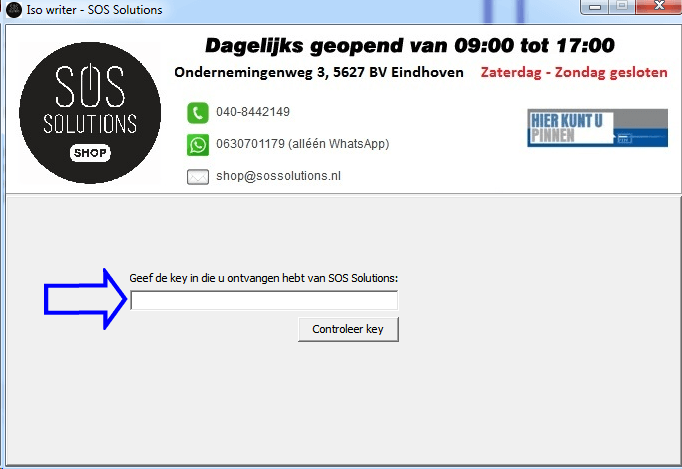
- Druk op de knop "Controleer key".
- Als uw Key ongebruikt is en u heeft verbinding met het internet zal de software uw update binnenhalen, dit kan soms 10 minuten duren.
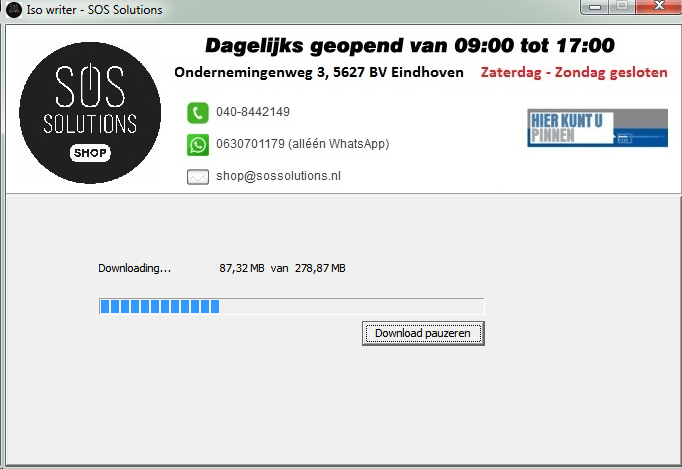
- Als deze klaar is, dan dient u uw schijfletter te kiezen (welke u dus bij stap 7 zojuist ook moest kiezen) en drukt u op "Start".
- Druk daarna op "Ja", kijk nogmaals goed na of u de juiste schijfletter heeft gekozen, indien u de verkeerde kiest kunt u alle data verliezen van deze schijf!
- Nu zal hij de SD kaart gaan beschrijven, let op dit kan soms tot 25 minuten duren!
- Het zal lijken alsof de applicatie niet meer reageerd, maar geen paniek, laat de software even zijn gang gaan.
- Zodra hij klaar is komt er de melding "Beschrijven Gelukt".
- Gefeliciteerd uw SD kaartje met de software is weer helemaal up-to-date.
Indien u er een Turbo USB stick bij heeft dient u deze ook te updaten, lees daarvoor hieronder verder: - Stop de USB stick in de computer
- U opent nu het bestand "stap1.exe" openen die u in SOS.rar vindt.

- Zorg er voor dat u bij 'Drive:" uw juiste schijfletter kiest, deze kunt u terugvinden als u naar "Deze Computer" gaat, zie hieronder:
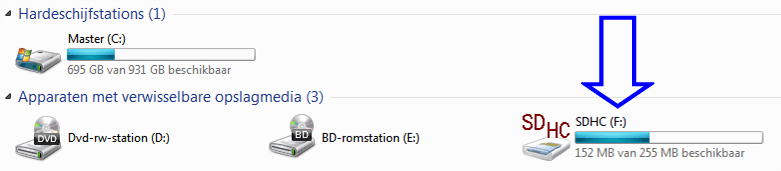
- Bij dit voorbeeld is het "F:"
- Druk daarna op de knop "Format" en daarna tweemaal op "OK".
- Als dit gelukt is drukt u nog eenmaal op "ÖK" en kunt u dit programma nu afsluiten.
- U opent nu het bestand "stap2.exe" openen die u in SOS.rar vindt.
- U dient nu uw activatiecode voor de USB stick in te vullen in het veld daarvoor:
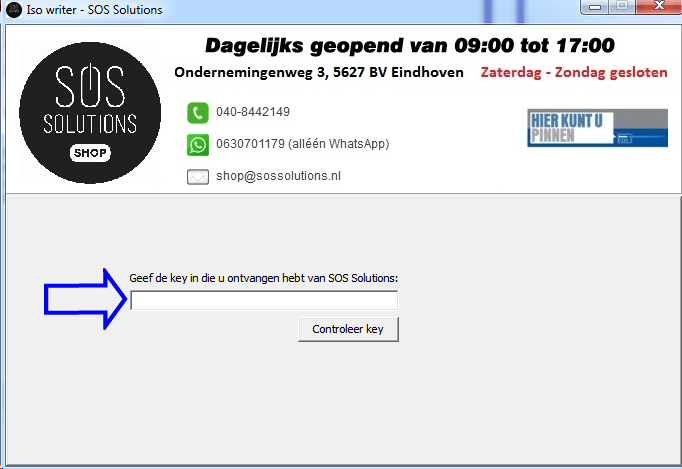
- Druk op de knop "Controleer key".
- Als uw Key ongebruikt is en u heeft verbinding met het internet zal de software uw update binnenhalen, dit kan soms 15 minuten duren.
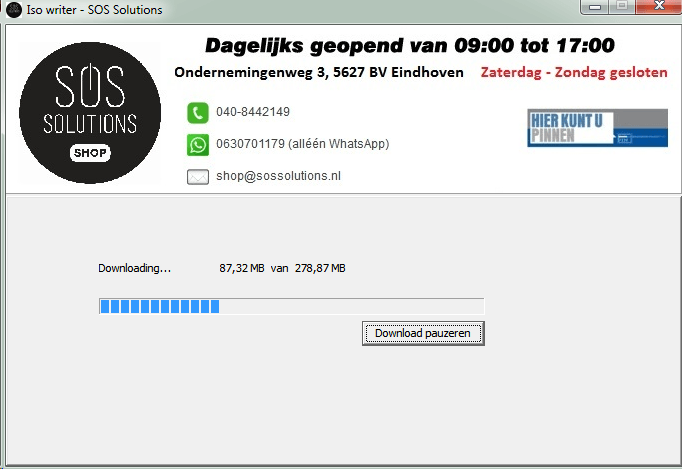
- Als deze klaar is, dan dient u uw schijfletter te kiezen (welke u dus bij stap 7 zojuist ook moest kiezen) en drukt u op "Start".
- Druk daarna op "Ja", kijk nogmaals goed na of u de juiste schijfletter heeft gekozen, indien u de verkeerde kiest kunt u alle data verliezen van deze schijf!
- Nu zal hij de USB stick gaan beschrijven, let op dit kan soms tot 25 minuten duren!
- Het zal lijken alsof de applicatie niet meer reageerd, maar geen paniek, laat de software even zijn gang gaan.
- Zodra hij klaar is komt er de melding "Beschrijven Gelukt".
- Gefeliciteerd uw USB stick met de software is weer helemaal up-to-date.
- U kunt nu uw geupdate SD kaartje en USB stick terug in uw XBMC speler stoppen, en u kunt genieten van uw herstelde / geupdate XBMC apparaatje.